O conceito de emulação, particularmente para jogosconsoles não é exatamente novo no Android. Vimos emuladores para Super Nintendo, Nintendo 64, Play Station, Game Boy Advance e muitos outros sistemas de jogos desde o advento dos smartphones executando este sistema operacional de código aberto. Agora, o PC também foi adicionado à lista e, embora possa não ser um console, os jogos de PC às vezes têm seu próprio charme. Os smartphones se tornaram poderosos o suficiente para imitar muitos clássicos antigos e Winulator prova exatamente esse ponto. Para mostrar as coisas, o emulador de aplicativo do Windows 95/98 suporta o famoso clássico Starcraft: Guerra da Ninhada da Blizzard Entertainment. Não apenas isso; Jogos de impressão " César III também fez o corte. Portanto, se você é fã do gênero RTS clássico, temos certeza de que deve estar empolgado. Leia depois do intervalo para saber mais sobre o Winulator e como você pode usá-lo para começar a jogar esses jogos no seu dispositivo Android.

Por enquanto, o Winulator suporta Starcraft: Brood War e Caesar III, mas tudo o que é necessário para executar um jogo do Windows no Winulator é apenas um arquivo de perfil personalizado; portanto, mantenha os dedos cruzados para alguns desenvolvimentos de terceiros em breve que poderiam trazer muito mais jogos para ele.

Por razões óbvias, seria melhor usar issoemulador em um tablet em vez de um telefone, pois uma tela maior obviamente ofereceria uma experiência melhor e menos tensão aos olhos. Quanto a mim, eu testei isso em um Galaxy S II I9100, deixando a funcionalidade e o propósito de lado, posso estar vendo o dobro.

Você pode ver que o jogo funciona exatamente comoseria no PC, completo com menus acessíveis para salvar e carregar jogos, ajustar as resoluções de tela e qualquer outra coisa que você possa encontrar em um jogo antigo para PC.

Os widgets na tela são bastante úteis paraemular várias funções do PC, como teclas de atalho do teclado, clicar com o botão direito do mouse etc. O mais interessante é a capacidade do emulador de permitir ao usuário controle total sobre o posicionamento não apenas dos widgets na tela, mas também da caixa de exibição. Você pode mover a caixa de exibição arrastando-a e qualquer espaço restante pode ser usado para adicionar widgets a ela. Você pode acessar tudo isso pressionando o botão 'Voltar' no seu dispositivo e tocando em 'Control Widgets'.

Para adicionar um widget, basta tocar no espaço vazioao redor da caixa de exibição e escolha entre várias opções, como teclas de atalho configuráveis do teclado, zoom, panorâmica etc. Essas funções realmente contribuem para o apelo, além da funcionalidade deste projeto, e podem ser bastante úteis para tocar não apenas o jogos atualmente disponíveis para o emulador, mas também para outros jogos que podem ser aprimorados no futuro.
O Winulator está disponível como uma versão gratuitaa marca d'água beta, bem como uma versão paga a um preço elevado de US $ 7,82, que não possui marca d'água. Você pode baixá-lo usando os links fornecidos no final deste post.
Como executar Starcraft: Brood War & Caesar III no Winulator
Exigências
- Você precisa do jogo que deseja executar instalado no seu PC e deve ser uma versão que não exija a inserção de um disco inserido no CD-ROM.
- Starcraft: Brood War Winulator Profile se você deseja executar o Startcart: Brood War.
- Caesar III Winulator Profile se você deseja executar o Caesar III.
Instruções
- Supondo que seja Starcraft: Brood War que estamos tentando executar e está instalado em 'C: Program FilesStarcraft Brood War', copie a pasta 'Starcraft Brood War' para a raiz do cartão SD do seu dispositivo (ou seja, não o coloque em nenhum sub pasta lá).
- Faça o download do 'Starcraft: Brood War Winulator Profile' e copie-o para a pasta 'Starcraft Brood War' que você acabou de copiar para o dispositivo.
- Execute o Winulator, clique no ícone "Configurações" e faça uma digitalização do cartão SD ou insira o caminho manualmente.
- Depois que o Winulator detectar um jogo, você o verá no menu principal.
Para executar o Caesar III, repita as mesmas etapas acima usando o diretório apropriado do Caesar III no perfil do seu PC e Winulator. O resto é bastante autoexplicativo, e sério.
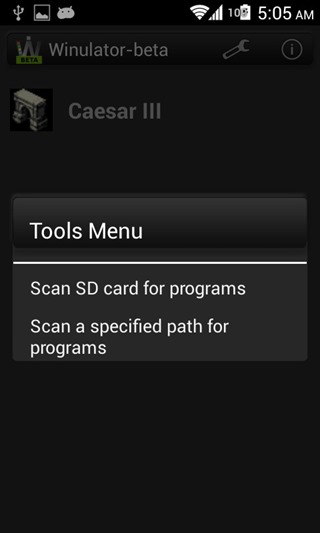

Prós
- Um conceito único para manter os clássicos do PC vivos
- UI fácil e simples
- Emula quase perfeitamente os jogos (no entanto, isso pode variar de jogo para jogo e dispositivo para dispositivo)
Contras
- Não é adequado para telas menores.
- Escassez de jogos e possivelmente atrasar o progresso futuro.
Para mais informações e atualizações, acesse winulator.com.
Download Winulator-beta (Grátis)
Download Winulator (pago)













Comentários